Registrieren anderer webservices – Canon IXUS 285 HS Benutzerhandbuch
Seite 101
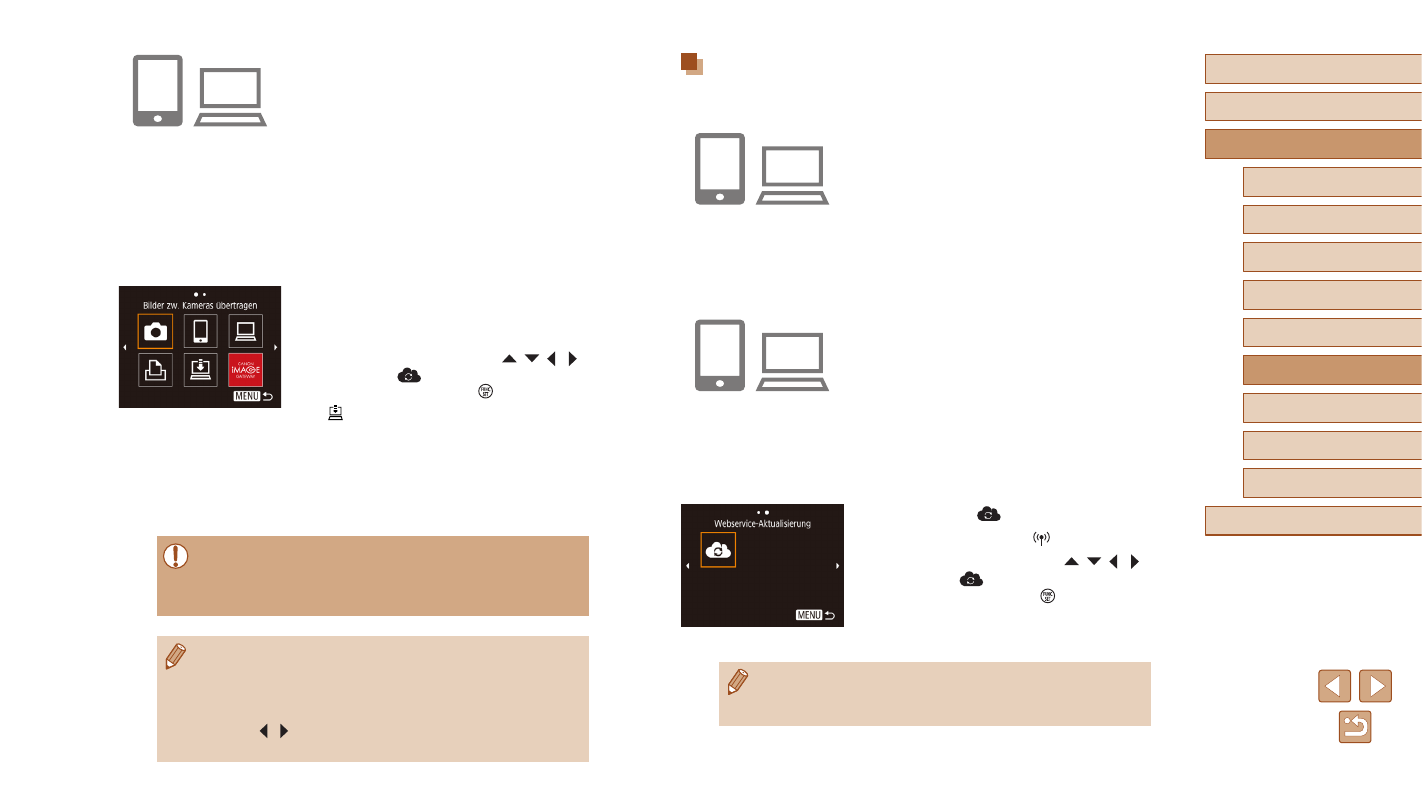
101
Vor Verwendung
Grundlagen der Kamerabedienung
Erweiterte Funktionen
WLAN-Funktionen
Grundlagen der Kamera
Automatikmodus/
Modus Hybrid Auto
Andere Aufnahmemodi
Modus P
Wiedergabemodus
Einstellungsmenü
Zubehör
Anhang
Index
Registrieren anderer Webservices
Sie können der Kamera auch andere Webservices außer CANON iMAGE
GATEWAY hinzufügen.
1
Melden Sie sich bei CANON
iMAGE GATEWAY an, und
greifen Sie auf die Seite mit den
Verbindungseinstellungen für
die Kamera zu.
●
Greifen Sie mit einem Computer oder
Smartphone auf http://www.canon.
com/cig/ zu, um die CANON iMAGE
GATEWAY-Website aufzurufen.
2
Konfigurieren Sie den Webservice,
den Sie verwenden möchten.
●
Zeigen Sie auf dem Computer oder
Smartphone den Bildschirm für
Webservice-Einstellungen an.
●
Folgen Sie den angezeigten
Anweisungen, um die Einstellungen
für die gewünschten Webservices
abzuschließen.
3
Wählen Sie [
] aus.
●
Drücken Sie die Taste [ ].
●
Wählen Sie mit den Tasten [ ][ ][ ][ ]
die Option [
] aus, und drücken Sie
anschließend die Taste [ ].
●
Die Webserviceeinstellungen werden
jetzt aktualisiert.
●
Wenn sich konfigurierte Einstellungen ändern, befolgen Sie
die folgenden Schritte erneut, um die Kameraeinstellungen zu
aktualisieren.
8
Greifen Sie auf die in der
Hinweisnachricht angegebene
Seite zu und vervollständigen Sie
die Verknüpfungseinstellungen
der Kamera.
●
Greifen Sie von Ihrem Computer
oder Smartphone auf die im Hinweis
angegebene Seite zu.
●
Folgen Sie den Anweisungen
und vervollständigen Sie die
Einstellungen auf der Seite für die
Verknüpfungseinstellungen der Kamera.
9
Vervollständigen Sie die
Einstellungen für CANON iMAGE
GATEWAY auf Ihrer Kamera.
●
Wählen Sie mit den Tasten [ ][ ][ ][ ]
die Option [
] aus, und drücken Sie
anschließend die Taste [ ].
●
GATEWAY sind nun als Ziele hinzugefügt.
●
Bei Bedarf können Sie weitere
Webservices hinzufügen. In diesem
Fall befolgen Sie die Anweisungen ab
Schritt 2 unter „Registrieren anderer
●
Stellen Sie zu Anfang sicher, dass die E-Mail-Anwendung
Ihres Computers oder Smartphones nicht so eingestellt ist,
dass sie E-Mails wichtiger Domains blockiert, wodurch Sie die
Hinweisnachricht möglicherweise nicht empfangen.
●
Sie können auch den Nicknamen der Kamera im Bildschirm in
Schritt 1 ändern (= 112).
●
Nachdem Sie Verbindungen zu Geräten über das WLAN-Menü
hergestellt haben, werden die zuletzt genutzten Ziele am Anfang
aufgelistet, wenn Sie auf das Menü zugreifen. Drücken Sie die
Tasten [ ][ ], um auf den Geräteauswahlbildschirm zuzugreifen
und die Einstellung dann zu konfigurieren.